實作調整
針對 Contoso,虛擬機器擴展集可能可以解決其需要針對變動的工作負載快速建立和管理 VM 的需求。 他們可以使用垂直調整或水平調整以滿足其需求。
什麼是垂直規模調整?
垂直縮放也稱為「擴大」和「縮小」,表示增加或減少 VM 大小以回應使用率。 當您實作垂直調整時,有時會重新設定現有的 VM。 其他情況下,會以其他容量更高的 VM 來取代 VM。
移除現有 VM 並以新的 VM 取代的做法,稱為「重新佈建」。 增加或減少虛擬機器擴展集中 VM 的大小時,在某些情況下,您需要重新調整現有 VM 的大小並保留您的資料,而在其他情況下,您則會需要部署大小更大的新 VM。
在下列情況下,垂直調整可能十分有用:
- 以 VM 為基礎建置的服務使用率過低 (可能是在週末)。 減少 VM 大小可以降低每月成本。
- 在不建立額外的 VM 的情況下,增加 VM 大小以應付更大的需求。
您可以根據虛擬機器擴展集的度量型警示來設定要觸發的垂直調整。 當啟用警示時,其會觸發能啟用 Runbook 的 Webhook,而該 Runbook 可擴大或縮小擴展集。 您可以使用下列概括程序來執行垂直調整:
- 使用執行身分功能來建立 Azure 自動化帳戶。
- 將虛擬機器擴展集的 Azure 自動化垂直調整 Runbook 匯入訂用帳戶。
- 將 Webhook 新增至您的 Runbook 中。
- 使用 Webhook 通知將警示新增至您的虛擬機器擴展集。
若要建立垂直擴展集,請檢閱使用虛擬機器擴展集進行垂直自動調整。
什麼是水平規模調整?
水平調整也稱為「擴增」和「縮減」,即 VM 的數量會因工作負載而改變。 若 Contoso 選擇水平縮放,則其可以透過兩種方式設定縮放,如下表所述。
| 類型 | 描述 |
|---|---|
| 手動縮放 | 透過手動縮放,您可以維持固定的執行個體數,並在需要處理需求增加時使用手動滑桿進行調整。 |
| 自訂自動調整 | 使用自訂自動調整時,您可以排程為基礎或是使用計量,或同時使用兩者來進行縮放。 |
請思考一下下列範例。
範例 1
針對 Contoso 公司網站的存取情況,星期五晚上通常是其最忙碌的時間。 相反地,星期三早上 7 點通常是最不忙碌的時間。 Contoso 判斷若要滿足其在星期五晚上的尖峰需求,其需要 50 部 Web 伺服器。 而在星期三 (最不忙碌的早上),其只需要 2 部伺服器來管理需求。 由於 Azure 會根據資源使用量來累計費用,所以不使用不需要的服務對於 Contoso 而言相當重要。 為了符合幾個小時的尖峰時間需求,而在一整週都支付 50 部伺服器的費用,對 Contoso 而言並不合理。
在此範例中,在建立虛擬機器擴展集後,Contoso 的系統管理員會在 [建立虛擬機器擴展集] 刀鋒視窗上選取擴展集的 [縮放比例] 索引標籤,然後選取 [自訂自動調整]。 該系統管理員會新增新的調整條件,並定義適當的排程以滿足預期需求。
範例 2
Contoso 正在建立新的產品,而且隨著上市日期逐漸接近,IT 支援預期網站流量會增加。 問題在於,IT 支援無法確定需求增加的時間以及會持續多久。 然而,其仍希望能夠在需求增加時滿足該需求。 在此情況下,Contoso 應再次考慮自訂自動調整。 這種類型的自動調整會在需求增加時擴增其基礎結構,並在需求減少時縮減。
在此範例中,在建立虛擬機器擴展集後,Contoso 的系統管理員會在 [建立虛擬機器擴展集] 刀鋒視窗上選取擴展集的 [縮放比例] 索引標籤。 其接著會選取 [自訂自動調整]。 系統管理員會新增新的縮放條件,並根據計量定義縮放。 例如,其可以新增:(平均) CPU 百分比 > 75,將計數增加 1。
使用水平調整建立虛擬機器擴展集
在此程序中,我們將建立 Windows Server VM 的虛擬機器擴展集。 若要這麼做,請使用下列步驟:
- 在 Azure 入口網站中,於搜尋方塊內輸入擴展集。
- 在結果的 [Marketplace] 底下,選取 [虛擬機器擴展集]。
- 在 [虛擬機器擴展集] 刀鋒視窗上,選取 [建立虛擬機器擴展集]。
- 在 [建立虛擬機器擴展集] 刀鋒視窗上,於 [基本] 索引標籤上,設定下列資訊:
- [訂用帳戶] 及 [資源群組]
- [虛擬機器擴展集名稱]
- [區域] 及 [可用區域]
- 映像:Windows Server 2019 Datacenter
- 大小
- 系統管理員帳戶詳細資料
- 選取 [下一步] 以移至其他索引標籤。
- 在 [縮放比例] 索引標籤上,設定 [初始執行個體數]、[調整原則] 及 [縮減原則]。
- 選取 [檢閱 + 建立]。
- 在驗證之後,選取 [建立] 以部署擴展集。
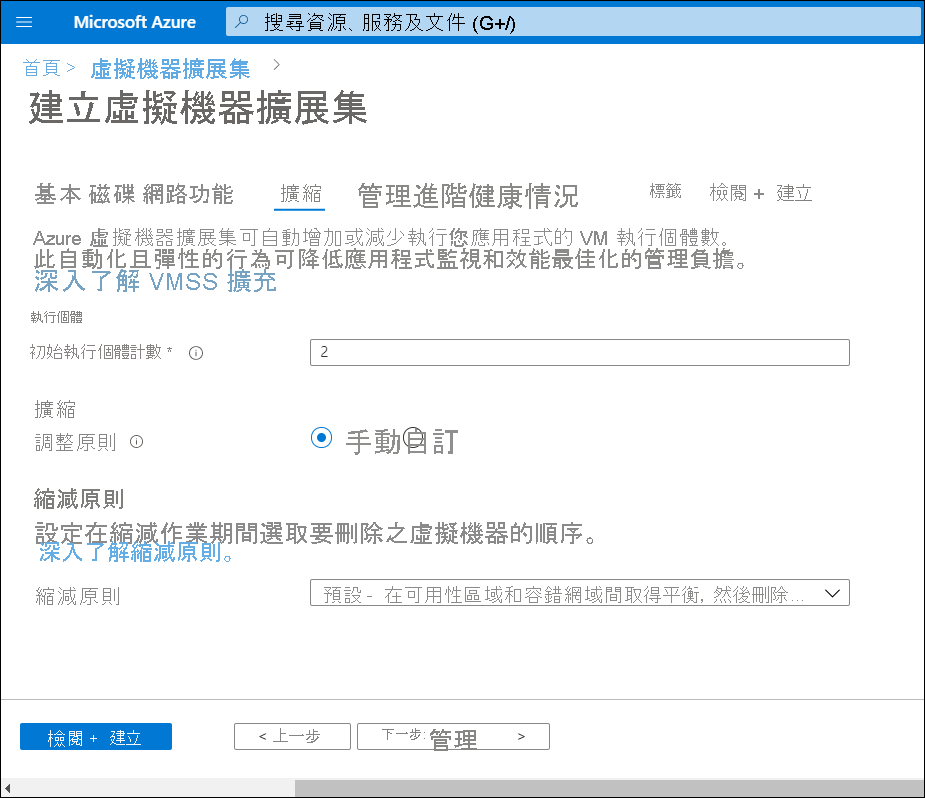
若要自訂縮放設定,請在 [縮放] 索引標籤上,針對 [縮放原則] 選取 [自訂]。 在開啟新的頁面時,設定額外的詳細資料,然後選取 [檢閱 + 建立]。
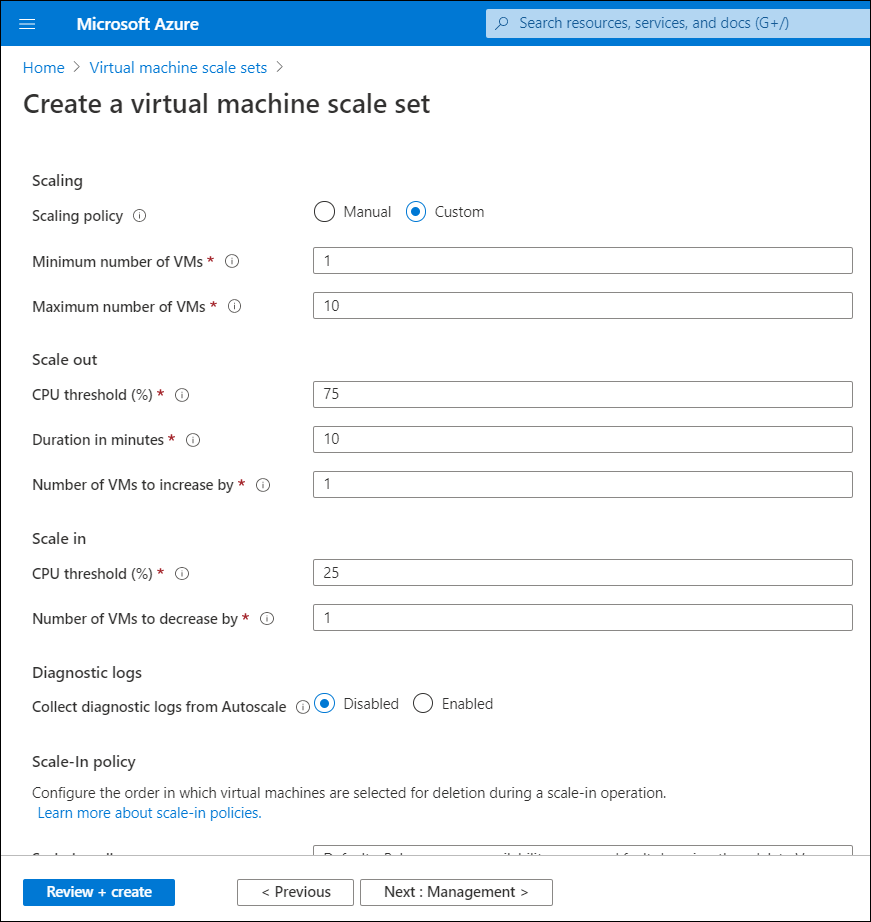
設定縮放
在建立虛擬機器擴展集後,請開啟新建立的資源。 在 [建立虛擬機器擴展集] 頁面上,於 [設定] 下方,選取 [縮放比例]。 您接著可以將調整設定為下列其中一項:
- 手動調整 (預設)
- 自訂自動調整
若要設定自動調整,請選取 [自訂自動調整] 選項,然後針對 [縮放模式],您可以根據計量 (例如虛擬機器主機 CPU 百分比),或根據特定執行個體數進行縮放。
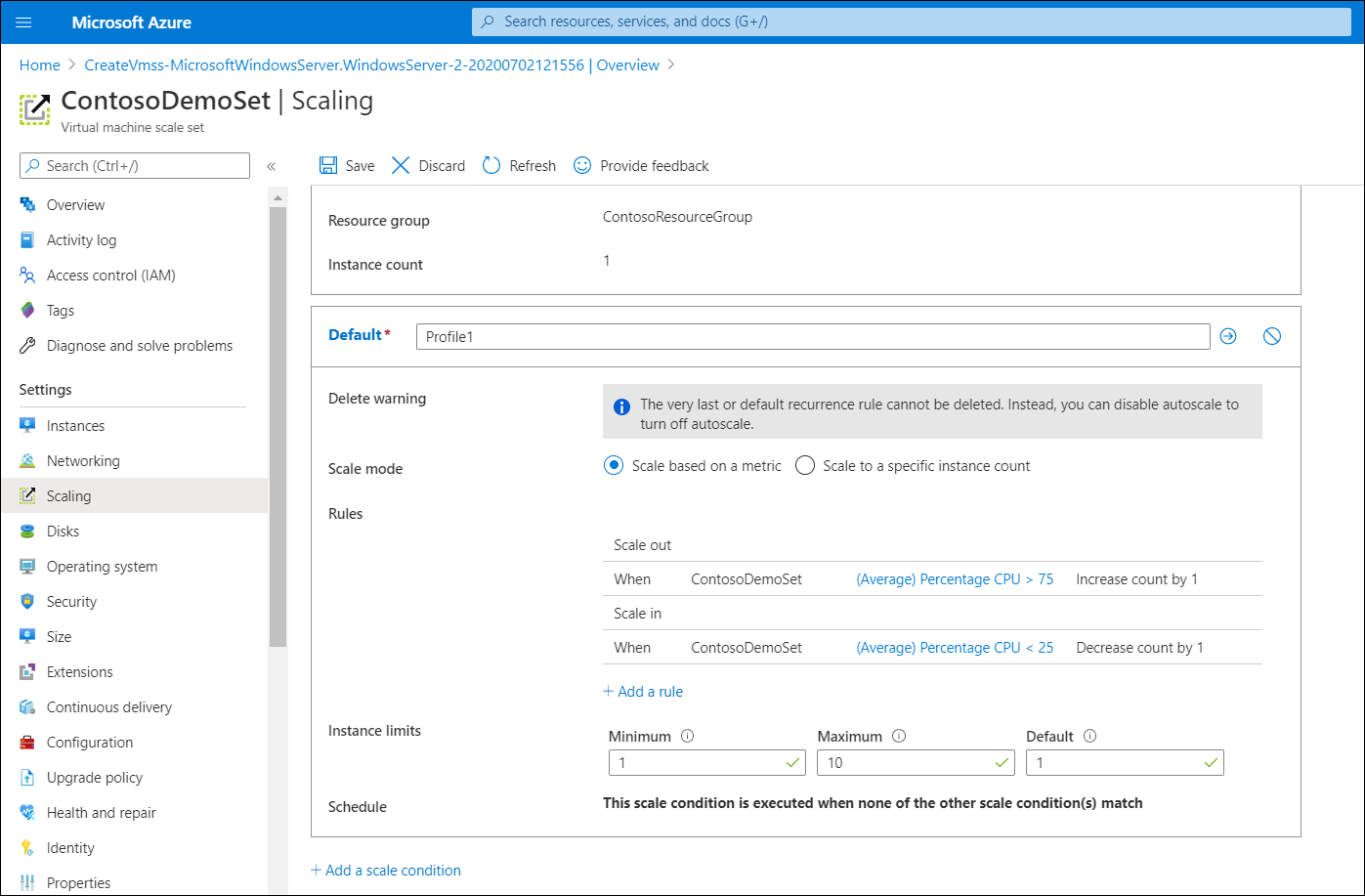
若要自動排程調整,請選取 [自訂自動調整] 選項,然後選取 [新增調整規模條件]。 您接著可以指定其他計量,或進行排程以配合已知的需求變更。
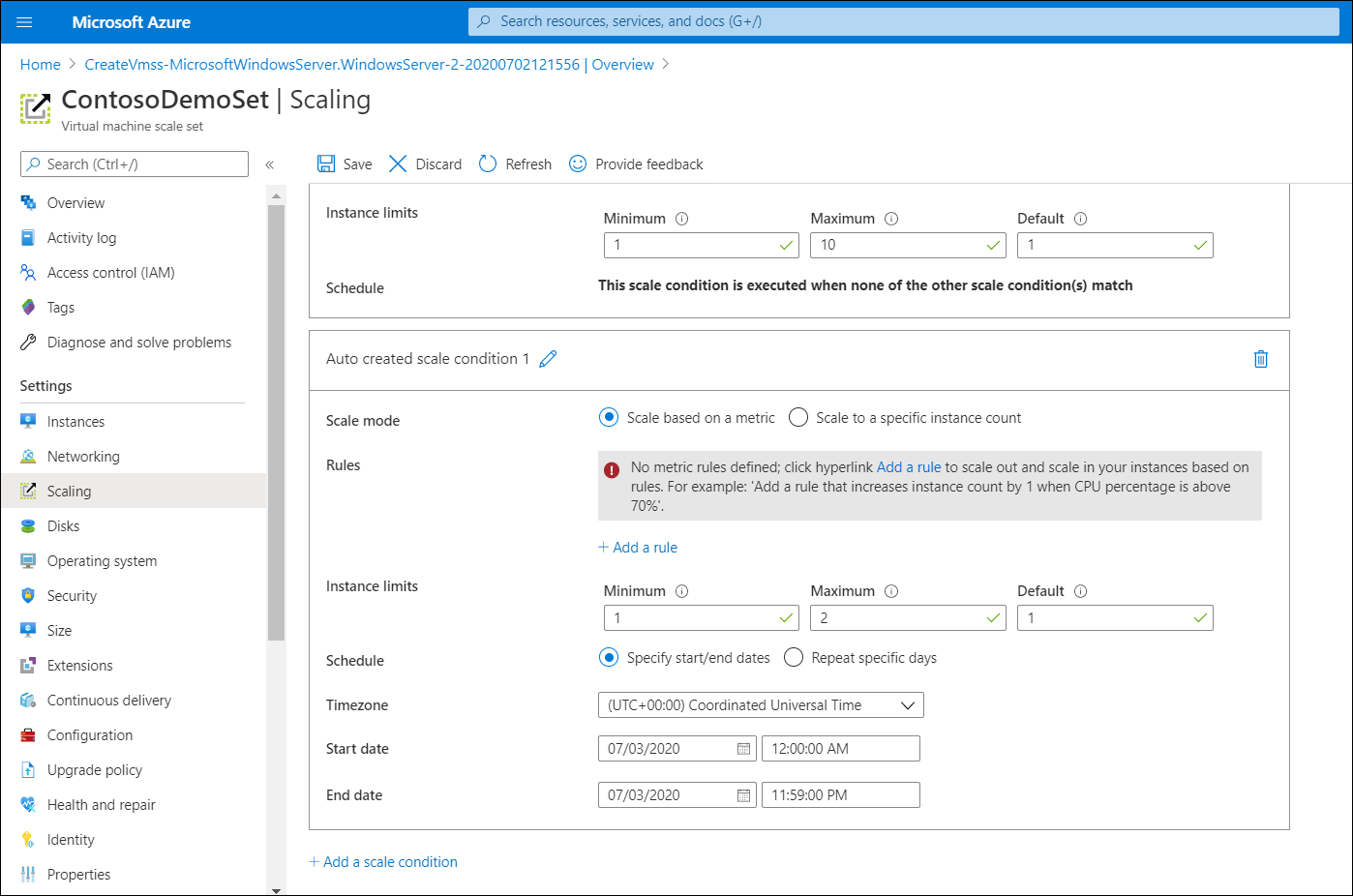
試試看!
如果您希望執行前面單元中所描述的一些工作,請使用下列連結存取 Learn 入口網站中記載的練習。
若要完成這些練習,請取得免費試用 Azure 訂閱。 完成練習之後,請移除您所建立的任何資源群組。